fengniao.com. All rights reserved . 北京蜂鸟映像电子商务有限公司(蜂鸟网 FENGNIAO.COM)版权所有
京ICP证 150110号 京ICP备 15000193号-2
违法和未成年人不良信息举报电话: 13001052615
举报邮箱: fengniao@fengniao.com
4.3.3 查看蒙版和图像
Photoshop让您可以和图像一起查看任何蒙版通道,就像可以在快速蒙版模式中一起看到蒙版和图像一样。要这样做,在通道调板中的第一列点击来锁定眼睛图标的显示。通道名称前方的眼睛图标表示可以看到这个通道。如果正在观看一幅全彩图像,例如,点击蒙版通道名称前方来以透明颜色图层观看蒙版,又像在快速蒙版模式中一样。或者如果在屏幕上蒙版通道的内容自己出现,在复合名称(RGB、CMYK或者Lab)点击来同样显示图像。
提示:当蒙版处于活动状态时,可以通过按否定号键来锁定图片的显示。很少人知道这个快捷方式,但是这是应该记住的好方法。无论通道调板打开与否它都有效,并且它让您专注于蒙版而无需在整个屏幕上移动鼠标。
使用蒙版通道与使用快速蒙版的不同在于,当同时查看二者时可以编辑图像或者编辑蒙版。甚至可以一次编辑两个或更多的蒙版。要指定要编辑哪个通道,点击调板中的通道名称即可。要一次编辑两个通道,点击一个再按Shift-点击另一个。所有活动的通道名称会高亮度显示。
可以独立于其他蒙版通道和快速蒙版模式更改每个蒙版的颜色和不透明度。双击蒙版通道缩览图或者从通道调板菜单中选择通道选项命令。(这个命令在编辑标准颜色通道时是暗的,例如红色,绿色,蓝色,青色,洋红,黄色或者黑色)类似于前面图4-6对话框,但是它包含了一个名称选项框,这样就可以更改蒙版通道的名称。之后可以像4.1.2节中描述的那样编辑颜色覆盖图。
提示:如果需要在蒙版通道内使用绘画和编辑工具编辑选区轮廓,点击工具箱中的快速蒙版模式图标。这听起来有点像戏中戏,但是甚至在蒙版通道中工作时也可以使用快速蒙版模式。帮助自己并确定蒙版通道颜色与快速蒙版颜色不同,这样就可以知道正在发生什么。
4.4 从图像构造蒙版
这是专业版本,至少我们可以讨论专家们是如何工作的。当然,一个有钱的专家可以出去为Photoshop购买一个昂贵的第三方蒙版附件,但是并非现有的程序不能做这些非常惊人的事情。
所以,在本章最后这一部分,我们会检查为一幅复杂图像创建蒙版所需要的每一步。会看到如何选择从没想过可以选择的东西:所有微小的细节(从树叶、离散的线条、头发),凡能想起的。
在这里,图4-16表示什么含义。我们的主角表现出的主要挑战是飘散在头上和肩膀的少量离散的头发。想像一下试图用“磁性套索”或者“魔棒”工具来选择这些。这不会发生。如图4-16所示,这些工具缺乏足够的准确性来帮忙。当用钢笔工具完成头发的选择,而边缘不够明确使用“选择”“色彩范围”来锁定时,会非常恼火。
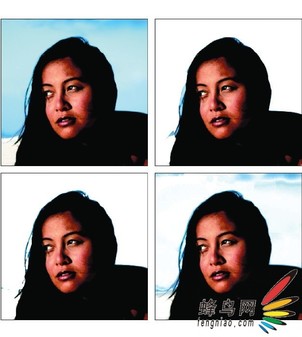
图4-16 对于Photoshop的选择和抽出工具来说,头发的细节和模糊的过渡太过分了。这是手工蒙版的工作
解决的办法是手工蒙版图像。要承认的是,蒙版技术的不同和使用它们的艺术家一样相差巨大,但是有一些靠得住的公式对每个人来说都好用。首先,应该检查图像的通道来找到最适合做蒙版的那个通道。寻找高度的差异性,特别是边缘地区。在决定了合适的通道之后,复制它并利用Photoshop中滤镜库中的任何命令都能完成这样工作,以加强差异性。例如,可以结合“高反差保留”(“滤镜”“其他”“高反差保留”)和调整通道的色阶(“图像”“调整”“色阶”)。一些人喜欢用“图像”“调整”“曲线”,但是“色阶”命令更直接。从这点来说,直到满意之前这是绘制/编辑蒙版的事情。就像很多事情一样,得到蒙版感觉的唯一途径是自己尝试。下面的步骤准确地解释了如何将这位女士蒙版并粘贴到一个不同的背景中。最终的结果是如此真实,会认为她就出生在那里。
步骤:蒙版一幅难以置信的复杂图像
1. 预览颜色通道。按Ctrl+1键看到红色通道,Ctrl+2绿色去掉此背景的结果使用魔棒(魔术橡皮擦) 使用背景橡皮擦使用磁性套索通道,Ctrl+3蓝色通道。注意这是假定在RGB图像中工作。同样可以研究CMYK和Lab图像。如果在编辑灰度图像,只有一个通道,就是黑色通道。
图4-17给出了该RGB图像的三个通道。三个通道中,蓝色通道提供了头发和背景
间最大的差异性。
键盘也能翻页,试试“← →”键
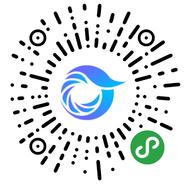
打开微信,点击底部的“发现”,使用
“扫一扫”即可将网页分享至朋友圈。